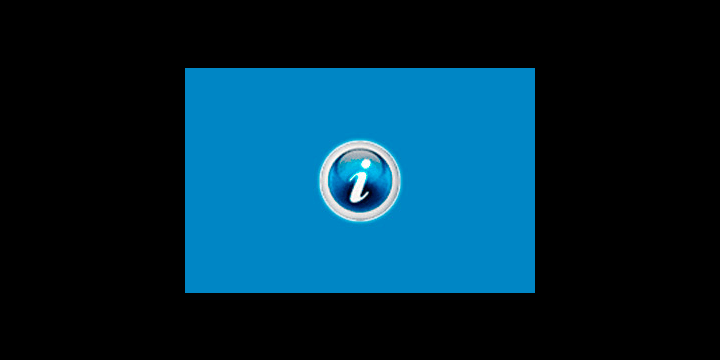A veces instalamos Babylon sin querer porque se incluye en la instalación de otro programa. Con este viene la Babylon Toolbar en el navegador que incluso nos cambia el buscador predeterminado por Babylon Search. La desinstalación completa de Babylon no es tan fácil como desearíamos, así que a continuación os explicamos como desinstalar Babylon completamente.
1-Deinstala todos los programas de Babylon desde Programas y características. Ve a Menú inicio y busca Programas y características para acceder a la lista de programas y ahí puedes buscar "Babylon" y eliminarlos.
2-Abre Internet Explorer. En Herramientas-> Opciones de Internet, cambia la página de inicio. También en Herramientas-->Administrar complementos, busca todo rastro de Babylon y desactivalo.
3-(Opcional). Abre Firefox. Ve a Menú-> Opciones y cambia la página de inicio. También ve a Complementos-->Extensiones y desactiva Babylon.
4-(Opcional). Abre Chrome. Ve a Menú-->Herramientas-->Extensiones y quita el complemento Babylon.
Otros pasos para dejar menos rastros de Babylon pero que pueden ser más arriesgados si no sabemos lo que estamos haciendo es:
- Eliminar los directorios:
C:\Program Files\Babylon
C:\Program Files\Babylon\Babylon-Pro
C:\Program Files\BabylonToolbar\BabylonToolbar
También para los usuarios de RevoUnistaller pueden realizar esto de forma sencilla y utilizando el modo avanzado eliminar más rastros de Babylon.
Si tienes alguna duda pregúntala en nuestros foros.
- Ver Comentarios